管理chrome浏览器数据最直接有效的方式是通过google账户开启同步功能,这能实现跨设备无缝切换和实时数据恢复;2. 若需更深度备份或迁移配置,可手动复制chrome用户数据文件夹,实现完整环境克隆;3. 同步问题通常由未登录账户、同步暂停、网络问题或账户异常引起,可通过检查同步状态、重置同步或清除缓存解决;4. 除同步外,还可通过导出书签html文件、导出密码csv文件等方式对特定数据进行独立备份;5. 扩展程序本身无法直接导出,但其安装记录随同步恢复,设置则依赖配置文件或个别扩展的导入导出功能;6. 同步侧重实时一致性与跨设备协同,备份则是特定时间点的数据快照,用于灾难恢复与历史保留;7. 最佳策略是结合使用同步与备份,同步保障日常便利,备份应对迁移、隐私保护及极端情况,二者共同构建完整的数据安全体系。
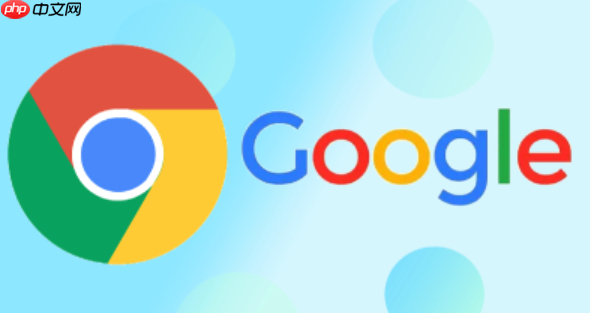
管理谷歌浏览器数据和设置,最直接有效的方式就是利用你的Google账户进行同步。这不仅能让你在不同设备间无缝切换,还能在设备丢失或损坏时,轻松恢复你的浏览器环境。而对于更深度的备份需求,手动复制用户数据文件夹也是一个可靠的选择。
要同步你的Chrome浏览器数据,最核心的步骤就是登录并开启Google账户同步功能。
一旦同步开启,你的书签、浏览历史、保存的密码、扩展程序、自动填充信息(地址和支付方式)以及浏览器设置都会自动上传到你的Google账户云端,并在你登录同一账户的其他设备上保持一致。这就像给你的浏览器数据买了一份实时保险。
如果你的需求是更彻底的“备份”,比如要把整个Chrome用户配置文件迁移到一台新电脑上,或者想在不依赖Google云的情况下保存一个完整的快照,那么手动复制用户数据文件夹是可行的方法。
C:\Users\<你的用户名>\AppData\Local\Google\Chrome\User Data
AppData
~/Library/Application Support/Google/Chrome/
~/.config/google-chrome/
有时候,你可能会发现自己的Chrome数据并没有像预期那样在设备间同步,这确实让人有点抓狂。原因可能有很多,从简单的网络问题到账户设置的小疏漏。
首先,最常见的原因是你可能根本没有登录Google账户,或者虽然登录了,但同步功能被意外暂停了。你可以在Chrome浏览器的右上角,点击你的头像(或名字首字母)来检查。如果显示“已暂停同步”或“开启同步”,那就说明问题出在这里。点击它,然后重新登录或开启同步即可。
其次,网络连接不稳定或被防火墙阻止也可能导致同步失败。确保你的设备连接到稳定的互联网,并且没有阻止Chrome访问Google服务器的软件。
更隐蔽一点的问题,可能是你的Google账户本身出现了状况,比如密码过期需要重新验证,或者账户存储空间不足(虽然这种情况对Chrome同步数据来说比较少见,但也不是不可能)。你可以尝试在浏览器中访问Google Dashboard(
myaccount.google.com/dashboard
如果以上都排除了,你还可以尝试“重置同步”。这通常在Chrome的同步设置页面里可以找到,它会清除你Google账户中所有已同步的Chrome数据,然后重新开始同步。这是一个比较彻底的解决方案,但可能会导致你的一些本地数据在重新同步时被覆盖,所以操作前最好确认。在地址栏输入
chrome://settings/sync
有时,浏览器缓存或配置文件的损坏也可能影响同步。在这种情况下,清除浏览器缓存和Cookie,甚至创建一个新的Chrome用户配置文件,然后尝试登录同步,可能会解决问题。当然,这属于比较极端的解决方案,一般不推荐作为首选。
除了依赖Google账户同步和前面提到的整个用户数据文件夹的“大锤”式备份,我们还有一些更精细、更侧重于特定数据类型的备份方法。这些方法在你只想备份部分数据,或者不希望将所有东西都上传到云端时特别有用。
最常用的就是导出书签。Chrome提供了一个非常方便的功能,可以将你所有的书签导出为一个HTML文件。你可以在Chrome菜单(右上角三个点)中选择“书签”>“书签管理器”,然后在书签管理器页面中,点击右上角的三个点,选择“导出书签”。这个HTML文件可以在任何浏览器中打开,也可以在另一台Chrome浏览器中导入,非常灵活。
密码的导出也是一个需求。虽然不推荐频繁操作,但如果你需要将保存的密码迁移到其他密码管理器,或者作为一份离线备份,Chrome也允许你导出它们。进入Chrome设置,找到“自动填充”>“密码”,在“保存的密码”旁边点击三个点,选择“导出密码”。系统会要求你输入电脑的登录密码进行验证,然后会导出一个CSV文件。请注意,CSV文件是明文的,所以务必妥善保管。
至于扩展程序,情况稍微有点特殊。Chrome的扩展程序本身并不像书签那样可以直接“导出”为一个安装包。扩展程序的核心文件和它们的设置是作为你用户配置文件的一部分存在的。当你使用Google账户同步时,Chrome会记住你安装了哪些扩展程序,并在新设备上自动为你重新安装它们(如果它们仍然在Chrome网上应用店可用)。如果你是手动备份整个
User Data
对于那些有特定配置的扩展程序,它们的设置通常是保存在你的Chrome配置文件中的。所以,如果你想备份某个扩展程序的特定设置,最靠谱的方法还是确保你的Google账户同步功能开启了“设置”和“扩展程序”的同步,或者进行整个用户数据文件夹的备份。有些扩展程序本身也提供了导入/导出设置的功能,这取决于扩展程序开发者是否提供了这个选项。
同步和备份,这两个词听起来很像,但在数据管理上,它们的侧重点和功能是截然不同的。理解它们之间的区别,能帮助你更好地选择适合自己需求的数据管理策略。
同步 (Syncing) 更像是一种实时、持续的更新和保持一致性。当你开启Chrome同步功能时,你的浏览器数据(书签、历史记录、密码、设置等)会持续地上传到Google云端,并在你所有登录了同一Google账户的设备之间保持同步。这意味着,你在手机上保存了一个书签,几乎立刻就能在电脑上看到;你在家里的电脑上修改了一个设置,办公室的电脑也会自动更新。它的核心价值在于便利性、跨设备一致性和实时数据恢复。如果你的设备丢失或损坏,只要登录Google账户,你的Chrome环境就能迅速恢复到最近的状态。它更侧重于“现在”和“未来”的数据可用性。
而备份 (Backup) 则是一种在特定时间点的数据快照。它通常是手动或定期自动执行的,将数据从一个位置复制到另一个位置,以防止原始数据丢失或损坏。备份的目的是为了灾难恢复和历史数据保留。比如,你手动复制了Chrome的
User Data
那么,你该选择哪种方式来管理浏览器数据呢?我的建议是:两者结合,互为补充。
对于日常使用和跨设备体验,同步是首选。它提供了无与伦比的便利性,确保你的浏览器环境始终是最新且一致的。对于大多数用户来说,Google账户同步已经足够满足日常的数据安全和恢复需求。
然而,如果你有以下情况,备份就变得非常重要:
User Data
简而言之,将同步作为你的日常数据管理和恢复的主要手段,而将手动备份作为应对特殊情况(如彻底迁移、隐私考量或极端灾难恢复)的“备用方案”。它们不是非此即彼的选择,而是共同构建你浏览器数据安全网的两个重要组成部分。

谷歌浏览器Google Chrome是一款可让您更快速、轻松且安全地使用网络的浏览器。Google Chrome的设计超级简洁,使用起来得心应手。这里提供了谷歌浏览器纯净安装包,有需要的小伙伴快来保存下载体验吧!

Copyright 2014-2025 //m.sbmmt.com/ All Rights Reserved | php.cn | 湘ICP备2023035733号